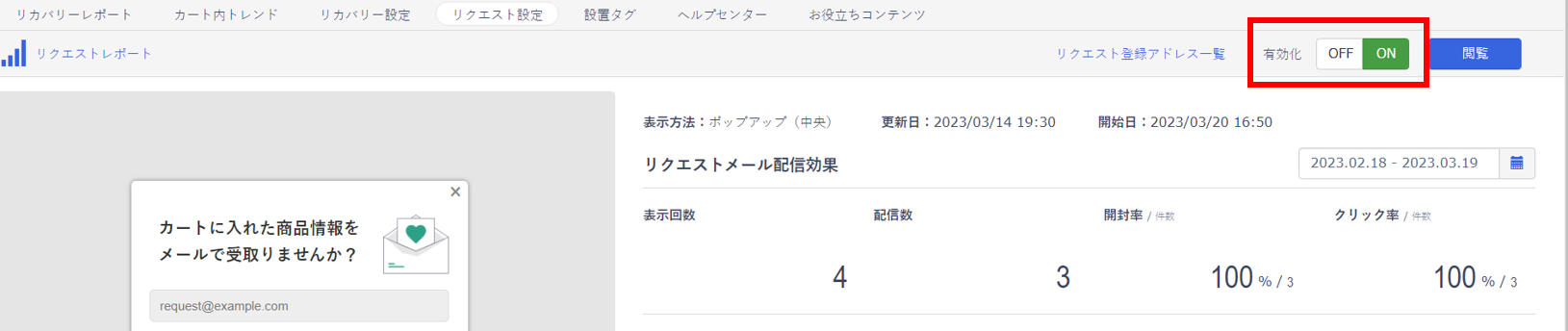ご利用マニュアル
リクエストメール設定(ポップアップ表示~メール設定)
カートページで離脱しそうなお客さまに対して、
「カートに入れた商品情報をメールで受取りませんか?」というメッセージポップアップを表示し、
購入を促すリクエストメールの送信ができます。
利用をご希望の場合は、サポートまでご連絡ください。
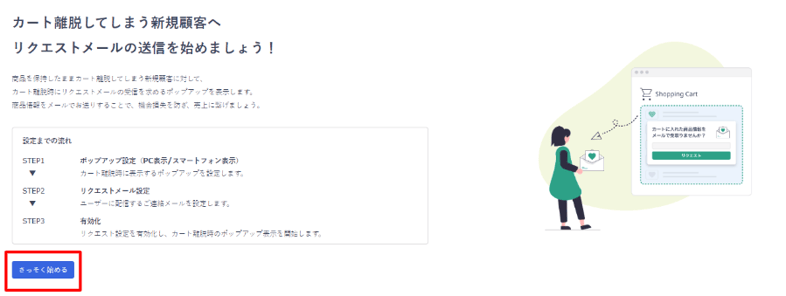
STEP1:ポップアップ設定

[リクエスト設定]をクリックしてください。
※個人情報の取り扱いに関する同意のURL以外はデフォルトの内容をそのままご利用いただけます。
※入力に誤りがある場合には、入力の枠が赤くなります。
PC表示
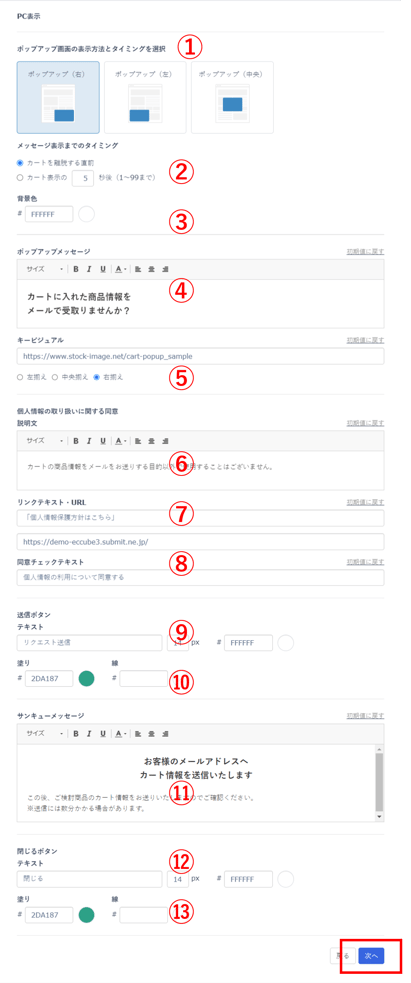
①ポップアップ画面の表示方法を選択
※デフォルトでは右下からのスライドイン表示が設定されています
②メッセージ表示までのタイミングを入力
※「カートを離脱する直前」を選択した場合、
ブラウザのブックマークバーやタブバーなどへ
移動したタイミングでの表示となります。
③ポップアップ画面の背景色を入力
④ポップアップメッセージを入力
⑤キービジュアル(画像)を設定
※表示場所も選択可能です
【個人情報の取り扱いに関する同意】
⑥説明文を入力
⑦リンクテキスト・URLを入力
⑧同意チェック用のテキストを入力
【送信ボタン】
⑨ボタンに表示するテキストを入力
⑩ボタンの塗り・線を入力
【メール送信後の表示:メッセージ】
⑪入力後に表示されるポップアップのサンキューメッセージを入力
【メール送信後の表示:閉じるボタン】
⑫ボタンに表示するテキストを入力
⑬ボタンの塗り・線を入力
入力が完了したら『保存して次へ』をクリック
スマートフォン表示(1/2)
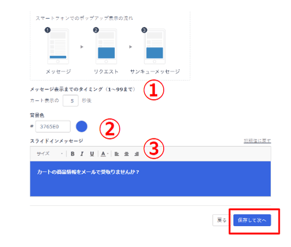 ①メッセージ表示までのタイミングを入力
①メッセージ表示までのタイミングを入力②スライドで表示されるエリアの背景色を入力
③スライドインメッセージを入力
PC表示と同様に入力をしてください。
■ プレビューの確認
設定画面の右側にプレビューが表示されます。作成内容をご確認ください。
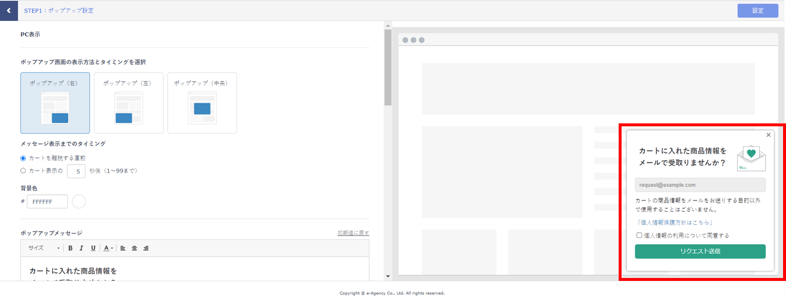
STEP2:リクエストメール設定
「HTML本文」の編集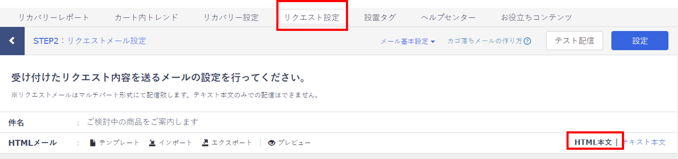
変更する箇所は3箇所です。
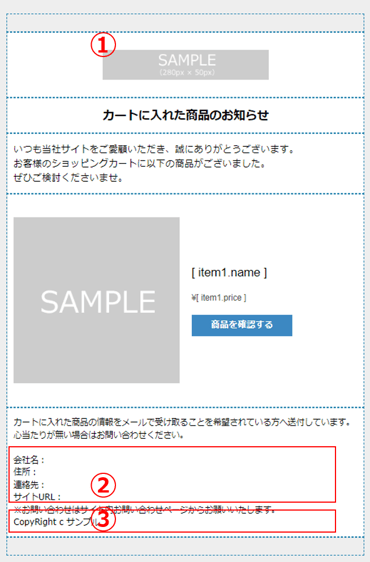
① ロゴ画像を設定
(httpまたはhttpsから始まる導入サイトのロゴ画像URLを入れてください。)
②送信者情報を入力
③コピーライトを入力
「テキストメール」の編集

[テキスト本文]をクリックしてください。
[テンプレート適用]をクリックし、[適用]をクリック後、[閉じる]をクリックしててください。
変更する箇所は2箇所です。
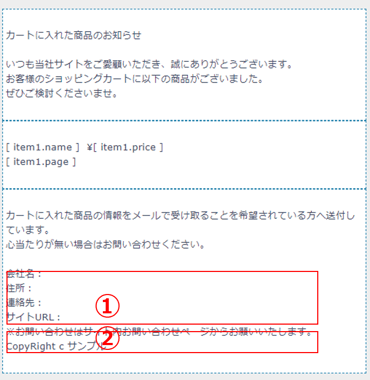
①送信者情報を入力
②コピーライトを入力
※「差出人 氏名」「差出人 アドレス」を設定してご利用ください。(リカバリーメールで設定済みの場合には設定不要です)
■テスト配信にて確認
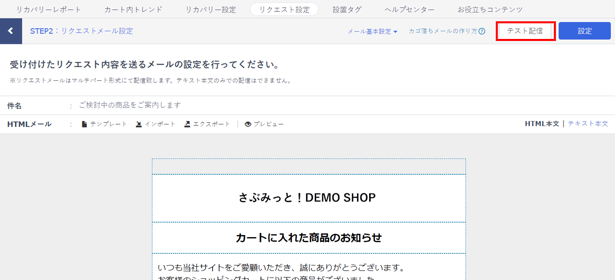
テスト配信についてはコチラ (リカバリーメールの案内と同様になります)>>
エラーが出た場合はコチラ(リカバリーメールの案内と同様になります) >>
■「設定」を保存
画面右上の[設定]をクリックして、保存します。
※[保存]をクリックせずに、ページを移動した場合は保存されません。ご注意ください。
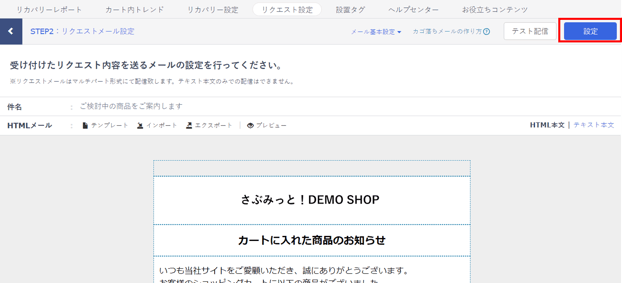
※ご利用いただく際は、テスト配信にてご確認の上、ご利用ください。